
Přejete si, abyste mohli procházet obrovskou sbírku retro her ze svého gauče, aniž byste museli propojovat spoustu systémů nebo vložit různé emulátory? RetroArch to umožňuje. Tato emulační stanice typu „vše v jednom“ může provozovat téměř jakoukoli představitelnou retro hru a funguje na počítačích se systémy Windows, Mac a Linux.
RetroArch je úžasný, ale jeho nastavení je trochu složité. Nepanikařte však, protože to není ani zdaleka nemožné. Zde je návod, jak nastavit RetroArch na počítači domácího kina nebo na jakémkoli jiném počítači, takže můžete napodobit všechny své oblíbené retro hry jediným tahem.
Ukázali jsme vám to jak hrát své oblíbené retro hry na počítači se systémem Windows a tyto nástroje stále fungují. RetroArch usnadňuje práci tím, že všechny vaše hry umístí na stejné místo a poskytuje vám rozhraní pro procházení vaší sbírky připravené na gauč. Ať už jste fanoušky Nintendo, PlayStation, Sega nebo dokonce DOS, můžete přidat své oblíbené do jednoho sjednoceného menu.
Krok první: Stáhněte si RetroArch
Vydejte se do Domovská stránka Libretro , poté klikněte na odkaz „Stahování“ v nabídce vpravo nahoře. Zde najdete nejnovější vydání pro vaši platformu. Pokud jste například uživatelem systému Windows, klikněte na složku „Windows“.
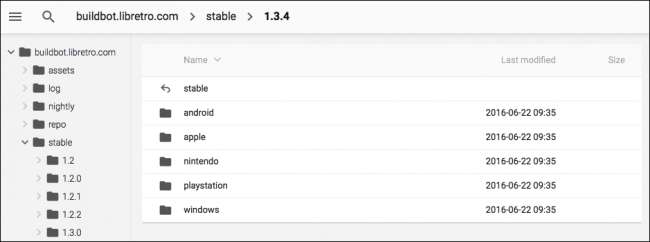
Procházejte a najdete archiv se 7 zipy obsahující Retroarch. Budeš muset stáhnout a nainstalovat 7-Zip pokud jste to ještě neudělali, otevřete archiv. Přetáhněte obsah tohoto archivu do složky a umístěte ji kamkoli chcete. Já jsem dal svůj „D: \ Retroarch“, ale je to na vás.
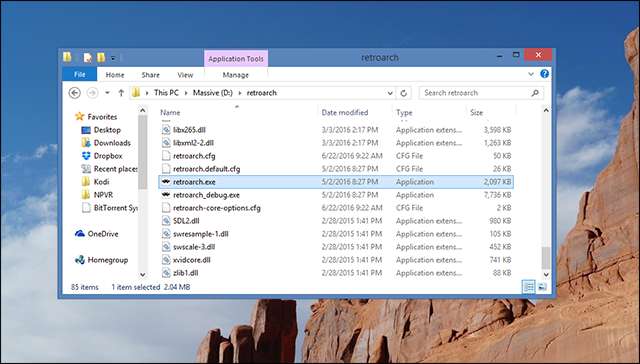
Chcete-li spustit RetroArch, jednoduše dvakrát klikněte na soubor „retroarch.exe“.
Krok dva: Nakonfigurujte své řadiče
Uživatelské rozhraní RetroArch může být zpočátku ohromující a vrhne vás přímo do nabídky možností konfigurace. Nebojte se: je to jednodušší, než vypadá.
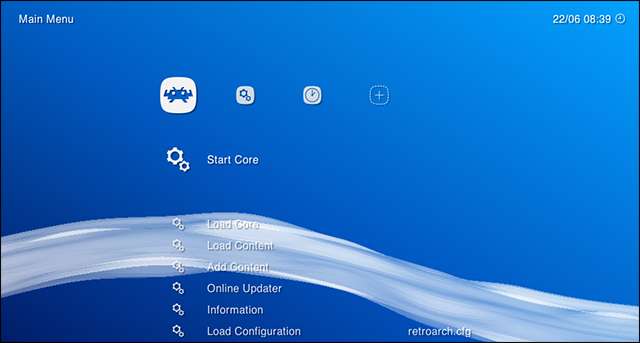
První věc, kterou potřebujete vědět, je, že vaše myš zde není užitečná. Klikněte kamkoli chcete, nic se nestane. Místo toho procházejte nabídku pomocí kláves se šipkami. V seznamu se posouvá nahoru a dolů; pravé a levé skoky z jedné nabídky do druhé, což je indikováno ikonami v horní části obrazovky. „Enter“ umožňuje vybrat položku nabídky, „Backspace“ umožňuje skok o úroveň zpět.
Samozřejmě, pokud chcete procházet svou sbírku z gauče pomocí gamepadu, první věcí, kterou budete chtít udělat, je nastavit ovladač tak, aby fungoval s RetroArch. V našich testech fungoval ovladač Xbox 360 ihned po vybalení, ale pokud váš ovladač neprochází procházením nabídky - nebo chcete tlačítka konfigurovat jinak - můžeme to změnit.
S klávesnicí přejděte do nabídky Nastavení, která je v horní části obrazovky reprezentována dvěma rychlostními stupni. Přejděte dolů na „Vstup“ a stiskněte Enter.
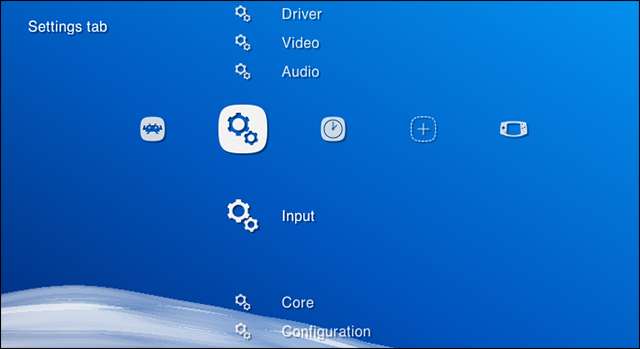
Nyní přejděte dolů na „Zadat vazbu uživatele 1“ a přejděte dolů na „Uživatel 1 Vázat vše“. Klikněte na to a můžete namapovat tlačítka na svůj gamepad.
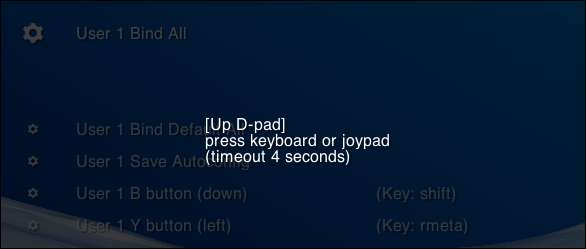
Vazby RetroArch fungují napříč všemi emulátory a jsou navrženy tak, aby důsledně napodobovaly gamepady, které byly dodány s příslušnými systémy. V ideálním případě byste měli nakonfigurovat joystick tak, aby se tlačítka shodovala s tlačítky na tomto obrázku:
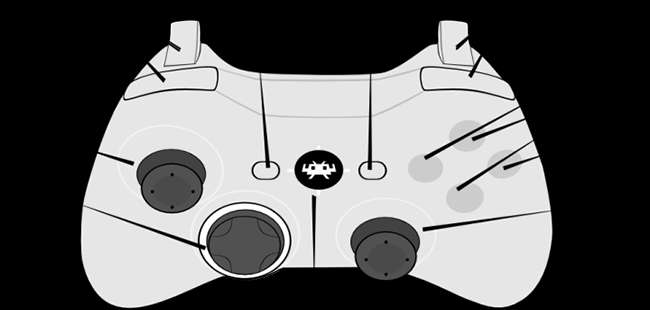
Udělejte to a většina her by měla hrát přesně tak, jak si pamatujete, ale pokud chcete, můžete věci nakonfigurovat jinak. Jakmile je toto nastaveno, můžete procházet nabídkami RetroArch pouze pomocí svého gamepadu, takže klávesnici odložte, pokud ji nechcete.
Pokud nastavujete soupravu pro více hráčů, opakujte tento postup pro všechny své řadiče. Všechno to bude stát za to, slibuji.
Krok třetí: Stáhněte si emulátory (neboli „jádra“)
Nyní, když jste se naučili navigovat v RetroArchu, je čas naučit se několik konceptů. RetroArch sám o sobě není emulátor; místo toho je to front-end schopný provozovat širokou škálu emulátorů. Tyto jednotlivé emulátory se nazývají Barvy v rámci RetroArch a budete si muset stáhnout odpovídající jádra pro hry, které chcete spustit.
Ale nespouštějte prohlížeč: jádra můžete instalovat z RetroArchu. Vraťte se zpět do prvního sloupce v RetroArchu a poté přejděte dolů na „Online Updater“.
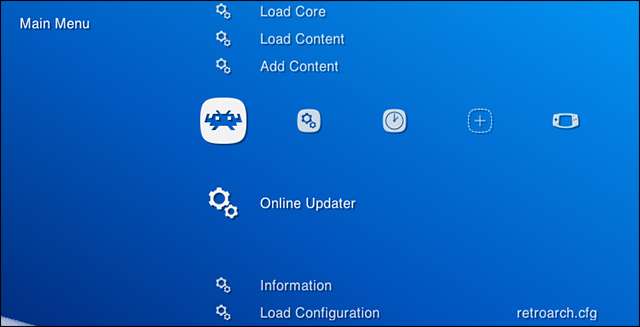
Vyberte „Core Updater“, první položku ve výsledné nabídce. Odtud si můžete stáhnout širokou škálu jader. Projděte nabídku a stáhněte si tolik jader, kolik chcete. Jádra jsou tříděna podle systémů, které emulují, takže si stáhněte něco a spusťte všechny své hry.
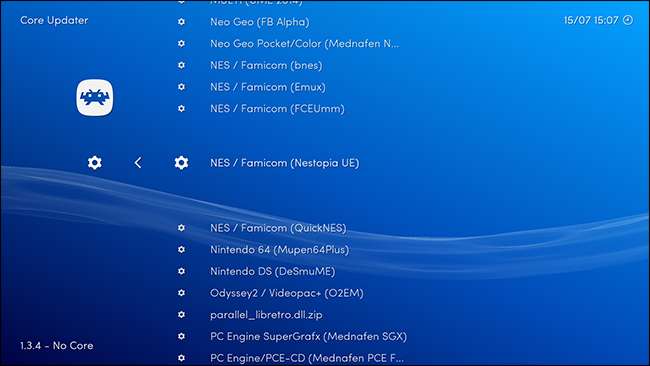
Pokud si nejste jisti, které jádro zvolit pro konkrétní systém, nebojte se, můžete experimentovat a zjistit, která jádra fungují nejlépe později. Většinou by však měly být podobné, takže zatím jen vyberte.
Krok čtyři: Přidejte svoji sbírku ROM
Nyní, když jste přidali několik jader, je čas přidat ROM. Předpokládáme, že pro účely této příručky již máte sbírku ROM.
RetroArch může skenovat složku plnou ROM a organizovat je za vás. Z hlavní nabídky přejděte na „Přidat obsah“. Vyberte „Prohledat adresář“ a poté procházejte souborový systém, dokud nenajdete složku plnou ROM. Žlutý text ve spodní části obrazovky vám ukáže váš pokrok. Jakmile je vše hotové, přejděte na domovskou obrazovku a uvidíte novou ikonu: ovladače pro každý systém, pro který jste přidali. Pomocí kláves se šipkou doprava vstupte do těchto nabídek a procházejte hry.
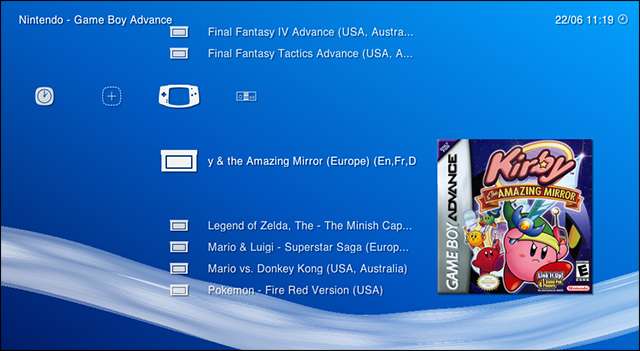
Odtud můžete procházet svou sbírku her. Zkuste některou z nich otevřít a budete dotázáni, s jakým jádrem chcete hru spustit. Vyberte si jednu a konečně se dostanete na obrazovku, ze které můžete hru spustit.

Gratulujeme! Nyní máte docela skvělé nastavení emulace, které můžete ovládat ze svého gauče. Začněte hrát!
Krok pět: Pokud chcete, neustále vylepšujte
Čtenáři s orlíma očima si bezpochyby všimli miniatur zobrazených ve výše uvedeném kroku. Tyto miniatury najdete v sekci „Online aktualizátor“, kde jste si stáhli jádra, v části „Aktualizace miniatur“. Stačí vybrat systémy, pro které jste přidali ROM, a do rozhraní máte upečené miniatury.
Ve skutečnosti, když jste v programu Online Updater, můžete také aktualizovat základní informační soubory, podklady a všechno ostatní. Jde jen o rolování seznamem a výběr všeho.
PŘÍBUZNÝ: Osm pokročilých funkcí RetroArch, díky nimž je retro hraní opět skvělé
Zkušení uživatelé by se také měli podívat na kartu „Nastavení“, kde najdete video, zvuk a řadu dalších nastavení. Nemusíte jít a vylepšovat tyto věci, ale pokročilí uživatelé budou rádi potápět a dělat vše správně. Toto vlákno fóra například má skvělé nastavení pro ideální prostředí NES a SNES. Překontrolovat náš průvodce pokročilými funkcemi RetroArch pokud opravdu chcete získat nejlepší zážitek.







